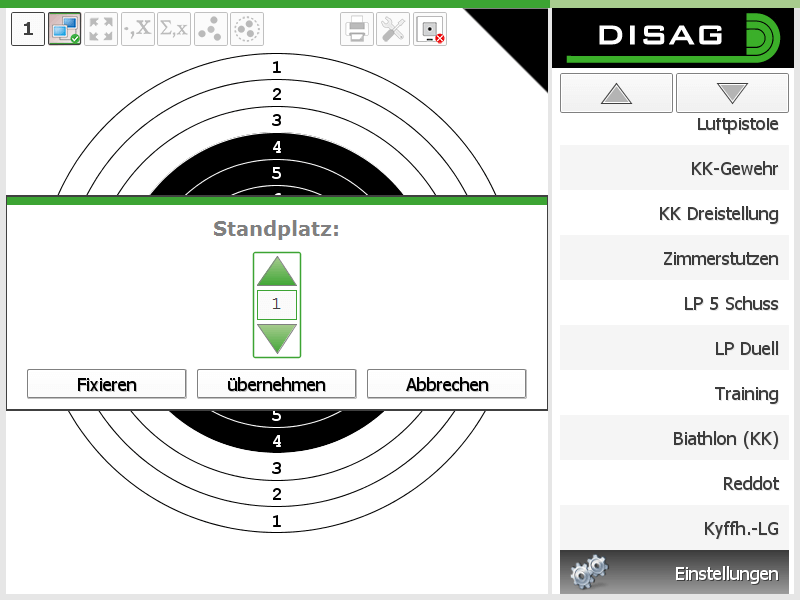Laden Sie zunächst die neueste Installationsdatei der Server-Software in Ihrem Kundenprofil herunter und speichern Sie diese lokal auf Ihrem Computer. Die OSS-Setup Datei ist in dem Zip-Ordner enthalten, wählen Sie diese mit einem Doppelklick aus und starten Sie somit die Installation. Danach können Sie den Anleitungen des Installationsprogrammes folgen. Sie werden zunächst nach dem Installationspfad für die Anwendungsdaten gefragt. Standardmäßig ist hierfür Ihr Programmverzeichnis ausgewählt.
Nach erfolgreicher Installation finden Sie auf Ihrem Desktop das OpticScore-Server-Symbol, über das Sie per Doppelklick die Serversoftware starten können. Hier müssen Sie nun den Lizenzcode eingeben.
Bitte bei Erstinstallation beachten: Bevor Sie dies tun, vergewissern Sie sich, dass an allen Schützeninformationszentren die Standnummer richtig eingestellt ist. Mehrere gleiche Standnummer verhindern das Anmelden in der Serversoftware. Im Auslieferzustand stehen alle Standnummern auf 1.
Um die Standnummern einzustellen gehen Sie im SIZ Hauptmenü unter <Einstellungen> -> <Standnummer> und bestätigen die Auswahl mit <Fixieren>.